في هذا المثال، بمساعدة أزرار الأسهم يمين، يسار، نقوم بتحريك مروحية.
إنشاء المشروع
قم بتشغيل برنامج سكراتش. عندها يتم إنشاء مشروع جديد،يكون تلقائيا، يحتوي كائناً افتراضيا واحداً هو هرة سكراتش. لا نحتاج لهذا الكائن في هذا المشروع، لذا قم بحذفه باستعمال المقص.
في قائمة ملف أنقرعلى حفظ، عندها تنفتح النافذة التالية:
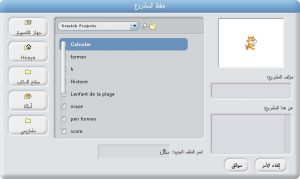
قم بتسجيل إسمك في منطقة «مؤلف المشروع» و بعض المعلومات حول المشروع في منطقة «عن هذا المشروع».
قم بتسمية المشروع في منطقة «إسم الملف الجديد» ثم أنقر على الزر «موافق» للإنتهاء. مشروعك الآن محفوظ في المجلد «Scratch Projects» الموجود في المجلد «mes documents» لجهازك. تحمل ملفات سكراتش الإمتداد (.sb).
إضافة المكونات لبرنامجك
نبدأ باختيار الكائنات و الشاشة الخلفية اللازمة.
إختيار خلفية المنصة
تكون الخلفية في الأساس بيضاء. و لجعل شاشة المنصة أكثر حيوية و واقعية، نضيف ديكور في الخلفية.
- قم بحذف الكائن بشكل الهرة.
-
أنقرعلى مصغرة المنصة الموجودة في قائمة كائنات المشروع الحالي. كما هو موضح في الصورة
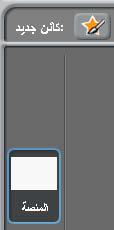
-
أنقر في إطار الخلفيات ثم على زر إستيراد
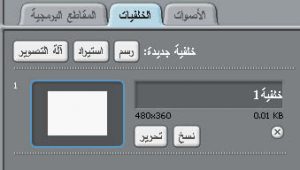
- الخلفيات مصنّفة حسب موضوعها في المجلد «Backgrounds». في هذا المشروع أنقر مرتين على المجلد «outdoors»، ثم على الخلفية: «night-city».
-
أنقر مرتين على الزر «إختيار كائن جديد من ملف»
 الموجود أسفل المنصة.
الموجود أسفل المنصة.
- أنقر مرتين على المجلد «transportation» ثم ابحث في أسفل المجلد على الكائن «helicopter1».
- أنقر على الزر «تصغير حجم الكائن» عدة مرات لتصغير حجم المروحية قليلا كما في الصورة:

و الآن لتحريك المروحية، أنقر على مصغرة المروحية. في منطقة ألواح اللبنات و في زمرة لبنات التحكم، قم بسحب اللبنة «عند ضغط مفتاح المسافة» إلى منطقة المقاطع البرمجية.
على هذه اللبنة، أنقر على المثلث![]() لإظهار قائمة باختيارات إضافية و اختر «السهم الأيمن» كما هو موضح في الصورة:
لإظهار قائمة باختيارات إضافية و اختر «السهم الأيمن» كما هو موضح في الصورة: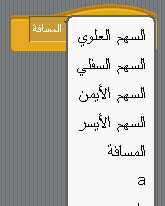
في زمرة «الحركة»، قم بسحب اللبنة «تحرك 10 خطوة» و ألصقه مباشرة أسفل اللبنة الأولى كما في الصورة.
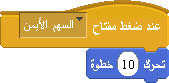
أنقر على الزر مضاعفة ![]() الموجود في أعلى المنصة ثم على «عند ضغط مفتاح السهم الأيمن» في منطقة المقاطع البرمجية. يقوم سكراتش بمضاعفة اللبنتين. حرك اللبنتيت إلى الأسفل قليلا ثم أنقر على المثلث لإظهار قائمة باختيارات إضافية و اختر «السهم الأيسر» ثم قم بتغيير الرقم 10 في لبنة «تحرك 10 خطوة» إلى 10- كما هو موضح في الصورة:
الموجود في أعلى المنصة ثم على «عند ضغط مفتاح السهم الأيمن» في منطقة المقاطع البرمجية. يقوم سكراتش بمضاعفة اللبنتين. حرك اللبنتيت إلى الأسفل قليلا ثم أنقر على المثلث لإظهار قائمة باختيارات إضافية و اختر «السهم الأيسر» ثم قم بتغيير الرقم 10 في لبنة «تحرك 10 خطوة» إلى 10- كما هو موضح في الصورة:
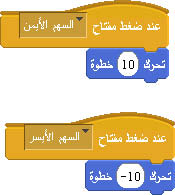
لقد حصلت على أول برنامج سكراتش.
إضغط على المفتاح "السهم الأيمن" لتتحرك المروحية إلى جهة اليمين، ثم إضغط على المفتاح "السهم الأيسر" لترى تحرك المروحية إلى اليسار.
لاحظ أن هذا البرنامج يعمل جيداً إلا أن هناك مشكلة وهي إختفاء المروحية عند تخطيها أحد طرفي المنصة.
نريد هذه المرة من المروحية عند وصولها أحد طرفي المنصة أن تستدير و تغيّر إتجاهها، وهذا عند الضغط على المفتاح «مسافة».
أنقر على الزر «حذف الذي يحمل شكل مقص ثم أنقر على المقطع البرمجي الثاني لحذفه.
أنقر على المثلث لإظهار قائمة باختيارات إضافية في اللبنة «عند ضغط مفتاح السهم الأيمن» و غير الإختيار إلى «المسافة».
قم بسحب اللبنة «ارتد إذا كنت عند الحافة» و ألسقها أسفل المقطع البرمجي كما في الصورة التالية:

إضغط على المفتاح «مسافة» .ماذا تلاحظ ؟
نلاحظ إرتداد المروحية عند الحافتين و لكنها تنقلب.
يحدث هذا لأن الزر «يمكن الدوران» ![]() يكون مضغوط إفتراضيا.
يكون مضغوط إفتراضيا.
قم بالتجريب بالنقر على الزر «مواجهة اليمين أو اليسار فقط» ![]() ثم على الزر «لا دوران»
ثم على الزر «لا دوران» ![]() و لاحظ مفعول ذلك على حركة المروحية.
و لاحظ مفعول ذلك على حركة المروحية.
خاتمة
في هذا الفصل قمنا بالتعرف على المهارات والمفاهيم البرمجية المتعلقة بتعلم سكراتش و كذلك بعض الأمثلة التي بينت مدى سهولة تعلم و استعمال برنامج سكراتش و امكانياته الواسعة. في الفصل الثالث سنوضح لك بالتدقيق عمل كل لبنة.